在此直接先附上官網連結:https://www.python.org/getit/
其實安裝Python並沒有特別困難,只要到Python的官方網站,依照自己的作業系統去下載最新版本。
由於本身是使用Windows 10的作業系統,所以以下就先使用Windows版來做介紹囉~
在下載完成後,點擊安裝套件,便會出現如圖的安裝畫面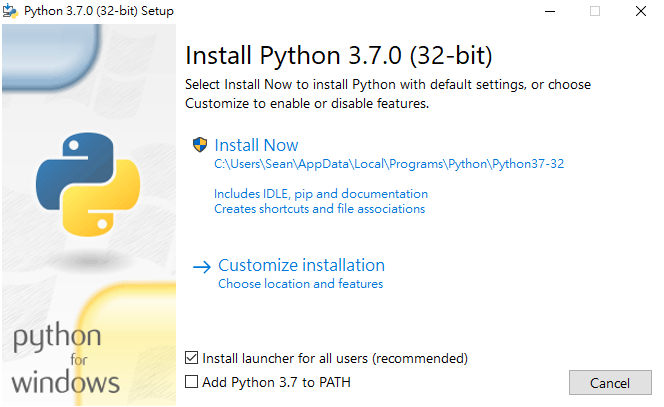
在這邊就稍微看一下它所要安裝的路徑,上面的選項是Python的預設路徑,當然下面是給你自己做改變的,看一看確認無誤後,就可以讓它自行安裝囉。
安裝結束後,它會出現在"開始選單"裡"最近新增"的地方(同時也出現在開頭字母P裡喔)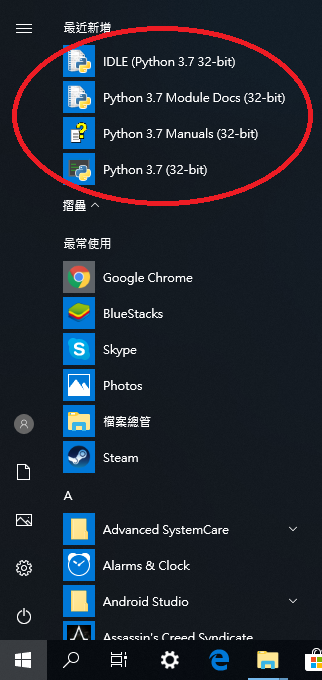
對著它們點擊右鍵>>>更多>>>開啟檔案位置,就能知道它們預設安裝的地方嘞~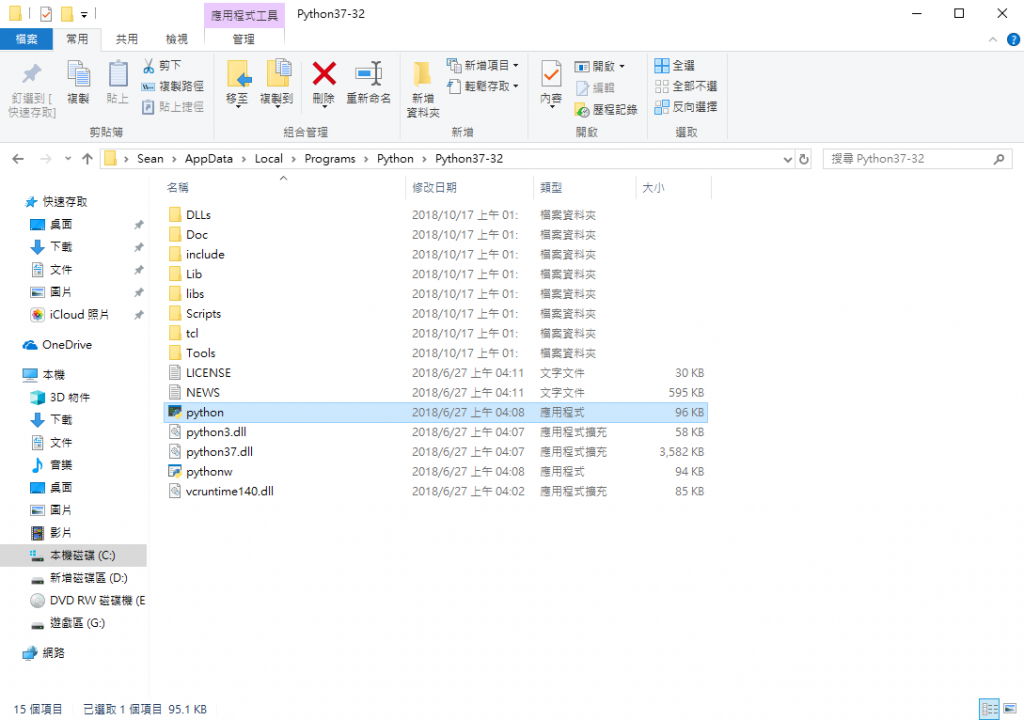
請直接進入Python互動交談模式(又稱Shell),無論是開啟上圖Python應用程式,出現一個類似命令提示字元的地方
Python 3.7.0 (v3.7.0:1bf9cc5093, Jun 27 2018, 04:06:47) [MSC v.1914 32 bit (Intel)] on win32
Type "help", "copyright", "credits" or "license" for more information.
>>>
還是打開Python的整合式開發環境IDLE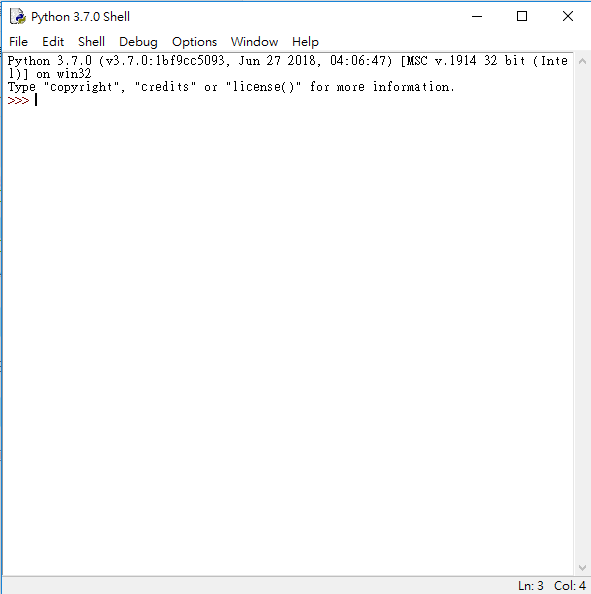
只要看到三個大於符號「>>>」,就代表已進入互動交談模式,直譯器也已準備就緒,就可以撰寫一行一行的Python程式碼啦,馬上試試吧!
>>> print('Hello world!')
Hello world!
>>>
還能直接當作計算機使用噢
>>> 12345+54321
66666
>>> 951*753
716103
>>> (65-9*8)/6
-1.1666666666666667
>>>
在Python互動交談模式裡,僅能一行一行地輸入程式碼,關閉後便通通不見,因此大家都會在程式碼編輯器裡撰寫程式,並挑選自己喜愛的,如:Notepad++、PSpad、MadEdit等。在這邊也僅供各位參考,我本身是直接儲存為Python檔案,在IDLE上方File那裡新增一個新的就行了,而IDE的部分,網上有許多推薦的知名Python IDE,如:PyCharm、Jupyter Notebook等,總之各取所好啦,畢竟才初學而已,就先用它原有的資源進行練習囉~
下次就會開始進入Python程式撰寫的部分啦~
